Cómo repetir una secuencia de números en Excel: Guía paso a paso
Repetir una secuencia de números en Excel, como 1, 2, 3, 4, 1, 2, 3, 4, puede ser increíblemente útil para organizar datos, crear patrones estructurados y automatizar tareas repetitivas. Ya sea que estés manejando conjuntos de datos pequeños o grandes tablas, Excel ofrece varios métodos eficientes para repetir secuencias de números con facilidad. Este artículo explica varias formas prácticas de crear patrones repetitivos en tus hojas de cálculo y destaca sus mejores escenarios de uso, ventajas y limitaciones. También encontrarás soluciones para repeticiones de secuencias personalizadas, incluidos métodos incorporados en Excel y códigos VBA para satisfacer necesidades diversas y avanzadas.
- Repetir secuencia numérica con el controlador de relleno
- Repetir secuencia numérica con la función MOD
- Repetir secuencia numérica o de texto con una característica poderosa
- Repetir secuencia numérica con la función SEQUENCE (Excel 365/Excel 2021)
- Repetir secuencia personalizada con fórmula ÍNDICE (para texto u orden personalizado)
- Automatizar la repetición de secuencias con código VBA
Repetir secuencia numérica con el controlador de relleno
El controlador de relleno es una de las herramientas más intuitivas de Excel para crear patrones y repetir secuencias. Permite a los usuarios replicar valores recurrentes en pocos clics y funciona bien para secuencias relativamente cortas o visualmente manejables. Este método es especialmente útil cuando necesitas crear rápidamente listas repetitivas sin fórmulas complejas o al demostrar patrones para entrada de datos y plantillas.
- Introduce la secuencia que quieres repetir en unas pocas celdas. Por ejemplo, escribe 1, 2, 3, 4 en las celdas A1 a A4.
- Selecciona las celdas que contienen tu secuencia. Mueve el cursor del ratón a la esquina inferior derecha de la selección (el pequeño cuadrado), permitiendo que se convierta en una pequeña cruz negra.
- Mantén presionada la tecla Ctrl y luego arrastra el controlador de relleno hacia abajo (o a través) para llenar más celdas. Esto crea una repetición fluida del patrón seleccionado sin configuración adicional.

Escenarios aplicables: El controlador de relleno es excelente para configuraciones rápidas y únicas de patrones cortos y visibles. Es especialmente práctico cuando solo necesitas repetir la secuencia unas pocas veces o cuando trabajas de manera interactiva y visual con tus datos.
Limitaciones: Para grandes conjuntos de datos o cuando se requiere un enfoque automatizado basado en fórmulas, el uso manual del controlador de relleno se vuelve menos eficiente e introduce inconsistencias o errores en largas listas.
Repetir secuencia numérica con la función MOD
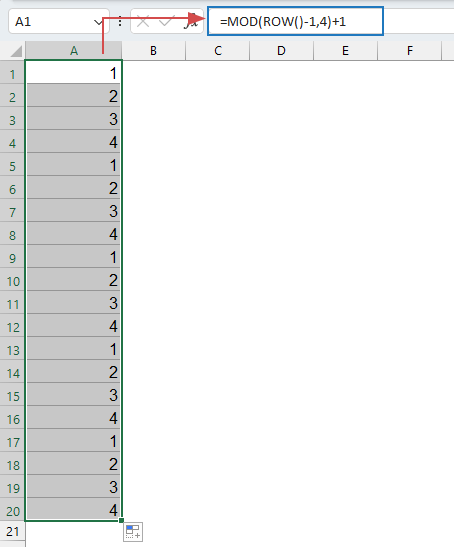
La función MOD es una forma flexible de crear secuencias recurrentes, especialmente beneficiosa cuando deseas automatizar la repetición sobre un gran conjunto de datos. Permite una repetición precisa basada en fórmulas que se puede ajustar fácilmente en longitud, patrón y punto de inicio. Este enfoque es especialmente adecuado para secuencias consistentes y progresivas como 1, 2, 3, 4 repetidas hacia abajo en una columna.
Introduce o copia la siguiente fórmula en una celda en blanco donde deseas insertar la secuencia numérica, luego arrastra la fórmula hacia abajo para llenar la columna con números de secuencia. Ver captura de pantalla:
=MOD(ROW()-1,4)+1- FILA()-1 proporciona un recuento continuo que comienza desde 0, ya que la fila 1 de Excel menos 1 da 0.
- MOD(...,4) "envuelve" el recuento de vuelta a 0 cada 4 filas, haciendo que la secuencia se repita después de cada 4 valores.
- +1 desplaza el resultado basado en 0 para que tu secuencia comience desde 1 en lugar de 0 (produciendo 1–4 en lugar de 0–3).
- La fórmula es ideal para repetir números lineales (como 1–4) y no puede manejar directamente secuencias no lineales, personalizadas o basadas en texto (por ejemplo, saltar números o mezclar letras y números).
- Si tu secuencia no comienza en la fila 1, necesitarás ajustar la fórmula (por ejemplo, cambiar FILA()-1 a FILA()-x, donde x ajusta el número de inicio) para mantener el patrón previsto alineado.
- La secuencia se repite tanto como copies la fórmula; si necesitas un número fijo de repeticiones o detenerse en un cierto valor, tendrás que restringir manualmente el rango copiado o agregar controles adicionales.
Repetir secuencia numérica o de texto con una característica poderosa
Repetir una secuencia numérica o de texto en Excel puede ser tedioso, especialmente cuando se trabaja con grandes conjuntos de datos o patrones no estándar. Aunque fórmulas como MOD o SEQUENCE son útiles, pueden consumir tiempo y requerir comprensión especializada de fórmulas. Aquí, Kutools para Excel simplifica el proceso. Con su interfaz amigable, Kutools te permite repetir secuencias numéricas o de texto—lineales o personalizadas—en unos pocos pasos, sin escribir fórmulas ni código VBA, y permite el uso directo en rangos extensos de datos para maximizar la eficiencia.
Después de instalar Kutools para Excel, realiza los siguientes pasos:
- Selecciona la columna o rango de celdas donde deseas insertar la secuencia repetida. Puede ser cualquier rango, no hay requisitos de celda inicial o columna.
- Luego, haz clic en Kutools > Insertar > Insertar Número de Secuencia. Ver captura de pantalla:

- En el cuadro de diálogo, especifica el Orden de relleno y luego haz clic en el botón Nuevo para crear una secuencia personalizada.

- En el siguiente cuadro de diálogo, configura la secuencia numérica según lo necesites:
- Ingresa un nombre para tu lista de secuencia personalizada. Esto facilita su gestión y reutilización en el futuro.
- Especifica el Número inicial, Número final, Incremento y Número de dígitos para personalizar completamente los números repetidos.
- También puedes definir un Prefijo y/o Sufijo para mayor estructura (por ejemplo, “Q1-”, “SFX”).
- Haz clic en Aceptar para guardar tus configuraciones.

- Cuando regrese al cuadro de diálogo anterior, haz clic en Aceptar o Aplicar. El patrón especificado llenará inmediatamente tu rango seleccionado y podrás ver una vista previa antes de confirmar. Ver ilustración:

Consejos y Notas: Con Kutools puedes generar tanto secuencias numéricas como de texto, controlar intervalos de repetición y manejar fácilmente rangos combinados o selecciones discontinuas.
Cuándo usar: Ideal cuando deseas personalizar tanto patrones simples como complejos (incluyendo mezcla de números y texto), repetir grandes cantidades de datos de manera confiable o automatizar la inserción de secuencias sin construir fórmulas o código.
Limitaciones: Kutools requiere una instalación adicional, pero ofrece flexibilidad sustancial para usuarios que manipulan frecuentemente grandes secuencias o patrones únicos.
Repetir secuencia numérica con la función SEQUENCE (Excel 365/Excel 2021)
Si usas una versión moderna de Excel (Excel 365 o Excel 2021), la función SEQUENCE introduce el manejo dinámico de matrices que permite una creación de patrones sin esfuerzo a lo largo de columnas o filas. Es particularmente efectiva para crear secuencias numéricas básicas repetitivas que llenan grandes rangos instantáneamente.
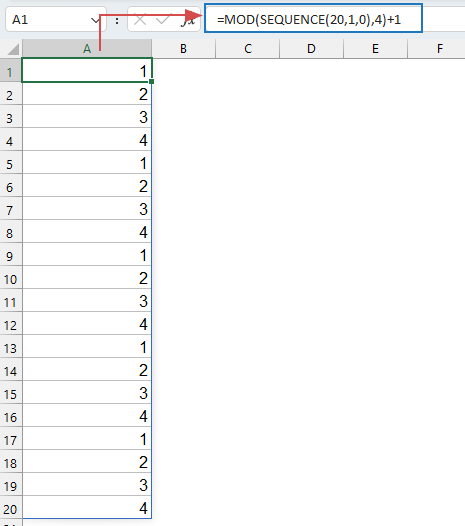
Introduce o copia la siguiente fórmula en una celda en blanco (por ejemplo, A1) donde deseas insertar la secuencia numérica, luego presiona Enter. Excel llenará automáticamente la secuencia hacia abajo tantas filas como se especifiquen:
=MOD(SEQUENCE(20,1,0),4)+1- SEQUENCE(20,1,0): Genera una serie vertical de números, aquí de 0 a 19—20 filas en total.
- MOD(...,4): Divide cada resultado por 4 y devuelve el resto, creando un efecto de bucle.
- =MOD(SEQUENCE(20,1,0),4)+1: Desplaza la secuencia para que los números se repitan entre 1 y 4. Ajusta 20 y 4 para diferentes longitudes de secuencia y rangos de repetición.
Si deseas una secuencia de repetición más larga o corta, ajusta el '20' en SEQUENCE. Para un rango diferente para repetir (por ejemplo, 1 a 7), cambia el '4' al tamaño de tu nuevo rango.
- Solo funciona en Excel 365 / 2021: Las versiones anteriores de Excel no admiten SEQUENCE o comportamiento de matriz dinámica.
- Salida numérica solo: Esta fórmula está diseñada para números. Para repetir texto personalizado o secuencias de valores mixtos, consulta la solución de la fórmula ÍNDICE a continuación.
- Patrón lineal solo: El patrón producido siempre es secuencial. Las repeticiones no estándar, irregulares o con patrones personalizados necesitan un enfoque diferente (por ejemplo, fórmula ÍNDICE).
Repetir secuencia personalizada con fórmula ÍNDICE (para texto u orden personalizado)
La función ÍNDICE de Excel proporciona una flexibilidad significativa para repetir secuencias personalizadas, incluidos números y texto, o un orden específico definido por el usuario. A diferencia de las fórmulas MOD que están limitadas a patrones numéricos uniformemente escalonados, la fórmula ÍNDICE puede repetir cualquier lista, independientemente del contenido u orden, lo que la convierte en una solución versátil para secuencias mixtas, no lineales o basadas en texto.
Este enfoque es especialmente valioso cuando necesitas repetir patrones no estándar como 1, 5, 9 o etiquetas de texto personalizadas como A, B, C, o valores mixtos.
1. En una celda en blanco (por ejemplo, B1), introduce la siguiente fórmula para repetir una secuencia de texto como A, B, C en tu conjunto de datos:
=INDEX({"A","B","C"},MOD(ROW()-1,3)+1)2. Presiona Enter para confirmar la fórmula, luego arrastra el controlador de relleno hacia abajo para aplicar el patrón a filas adicionales.
Cómo funciona: La matriz {"A","B","C"} contiene tu secuencia personalizada—pueden ser números, texto o cualquier valor que necesites. MOD(FILA()-1,3)+1 recorre la matriz: a medida que copias la fórmula hacia abajo, el número de índice se repite y, por lo tanto, la secuencia vuelve a aparecer.
Personalización: Para usar un patrón diferente (por ejemplo, {5, 10, 15, 20}), ajusta la matriz:
=INDEX({5,10,15,20},MOD(ROW()-1,4)+1)Consejos: Para secuencias almacenadas en rangos de celdas (digamos D1:D3), usa ÍNDICE($D$1:$D$3,MOD(FILA()-1,3)+1)—lo que facilita actualizar o expandir la lista repetida sin editar la fórmula.
Ventajas: ÍNDICE supera las limitaciones de las fórmulas MOD y SEQUENCE al admitir secuencias de tipo mixto y cualquier orden personalizado, haciéndolo adecuado para repeticiones avanzadas, irregulares y basadas en texto.
Posibles problemas: Si tu fórmula siempre devuelve el mismo valor, verifica las referencias absolutas/relativas y asegúrate de que los cálculos de fila coincidan con dónde comienza tu fórmula.
Automatizar la repetición de secuencias con código VBA
Para escenarios avanzados o siempre que los patrones sean altamente complejos, generados programáticamente o necesiten más automatización de la que las fórmulas de hoja de cálculo pueden ofrecer fácilmente, VBA (Visual Basic para Aplicaciones) permite construir y llenar dinámicamente cualquier patrón de repetición que puedas describir. Este enfoque es muy útil cuando:
- La secuencia es generada por reglas, funciones o recuperada dinámicamente (no conocida de antemano).
- El conteo de repeticiones, el tamaño del bloque o la longitud de la secuencia varían o son impulsados por entradas del usuario.
- Tu secuencia incluye lógica compleja, repetición condicional o necesita expansión automática de rango.
Pasos de operación:
1. En Excel, haz clic en Herramientas de desarrollador > Visual Basic para abrir el editor de VBA. En la ventana de VBA, haz clic en Insertar > Módulo, y pega el siguiente código en el Módulo:
Sub RepeatCustomSequence()
Dim seqArr As Variant
Dim repeats As Long
Dim outRange As Range
Dim i As Long, n As Long
On Error Resume Next
xTitleId = "KutoolsforExcel"
' Prompt for sequence to repeat (as comma-separated values)
Dim seqInput As String
seqInput = Application.InputBox("Enter your sequence to repeat (comma separated):", xTitleId, "A,B,C")
If seqInput = "" Then Exit Sub
seqArr = Split(seqInput, ",")
repeats = Application.InputBox("How many repeats?", xTitleId, 10, Type:=1)
Set outRange = Application.InputBox("Select top-left cell of output range", xTitleId, Type:=8)
n = UBound(seqArr) - LBound(seqArr) + 1
For i = 0 To repeats - 1
outRange.Offset(i, 0).Value = seqArr((i Mod n) + LBound(seqArr))
Next i
End Sub2. En el editor de VBA, haz clic en el ![]() Botón Ejecutar, o presiona F5 para ejecutar. Introduce la secuencia personalizada que deseas repetir (separada por comas, como A, B, C, o 5, 10, 15). Especifica el número de repeticiones y la primera celda de salida cuando se solicite. El script VBA generará tu patrón repetido directamente en tu hoja.
Botón Ejecutar, o presiona F5 para ejecutar. Introduce la secuencia personalizada que deseas repetir (separada por comas, como A, B, C, o 5, 10, 15). Especifica el número de repeticiones y la primera celda de salida cuando se solicite. El script VBA generará tu patrón repetido directamente en tu hoja.
Personalización: Este método VBA se puede adaptar aún más, por ejemplo, para escribir bloques repetitivos horizontalmente, solicitar intervalos o admitir lógica de secuencia más compleja. Simplemente modifica la lógica del rango de salida o la forma en que se recorre la secuencia.
Solución de problemas: Si no aparece nada, verifica nuevamente la configuración de seguridad de macros en Excel y asegúrate de que la secuencia y el conteo proporcionados sean válidos. Siempre guarda tu libro antes de ejecutar un nuevo código para proteger los datos existentes.
✅ Conclusión
Repetir secuencias numéricas o de texto en Excel puede realizarse de varias maneras eficientes, dependiendo de tus necesidades y versión de Excel.
- El controlador de relleno es perfecto para patrones rápidos y manuales y es fácil de usar para secuencias cortas o diseños visuales básicos.
- La función MOD ofrece una solución dinámica basada en fórmulas para repetir números espaciados uniformemente, la mejor opción para la repetición numérica lineal.
- Para más flexibilidad y facilidad—especialmente para secuencias personalizadas o mezcladas de texto/números—Kutools para Excel proporciona una interfaz amigable y un manejo robusto de secuencias sin configuración compleja.
- La función SEQUENCE de Excel es ideal para la generación rápida y exclusivamente basada en fórmulas de repeticiones numéricas lineales en versiones modernas de Excel.
- Para repeticiones no lineales, personalizadas o basadas en texto, el método de fórmula ÍNDICE ofrece un control incomparable y puede alojar cualquier patrón especificado en una matriz o rango, superando los límites de la repetición numérica única o progresiva.
- Cuando se necesita la máxima flexibilidad o patrones dinámicos, incluida la generación, secuencias altamente complejas o determinadas en tiempo de ejecución, la automatización con VBA trae poder avanzado y es adecuada para tareas profesionales y técnicas donde las herramientas incorporadas quedan cortas.
Elige el método que mejor se adapte a tu flujo de trabajo y requisitos de patrón de secuencia para aumentar la productividad y agilizar tus tareas de datos repetitivas. No olvides explorar nuestros recursos para más soluciones y estrategias de Excel para todos los niveles de habilidad: nuestro sitio web ofrece miles de tutoriales para ayudarte a dominar Excel.
Las mejores herramientas de productividad para Office
Mejora tu dominio de Excel con Kutools para Excel y experimenta una eficiencia sin precedentes. Kutools para Excel ofrece más de300 funciones avanzadas para aumentar la productividad y ahorrar tiempo. Haz clic aquí para obtener la función que más necesitas...
Office Tab incorpora la interfaz de pestañas en Office y facilita mucho tu trabajo
- Habilita la edición y lectura con pestañas en Word, Excel, PowerPoint, Publisher, Access, Visio y Project.
- Abre y crea varios documentos en nuevas pestañas de la misma ventana, en lugar de hacerlo en ventanas separadas.
- ¡Aumenta tu productividad en un50% y reduce cientos de clics de ratón cada día!
Todos los complementos de Kutools. Un solo instalador
El paquete Kutools for Office agrupa complementos para Excel, Word, Outlook y PowerPoint junto con Office Tab Pro, ideal para equipos que trabajan en varias aplicaciones de Office.
- Suite todo en uno: complementos para Excel, Word, Outlook y PowerPoint + Office Tab Pro
- Un solo instalador, una licencia: configuración en minutos (compatible con MSI)
- Mejor juntos: productividad optimizada en todas las aplicaciones de Office
- Prueba completa de30 días: sin registro ni tarjeta de crédito
- La mejor relación calidad-precio: ahorra en comparación con la compra individual de complementos




